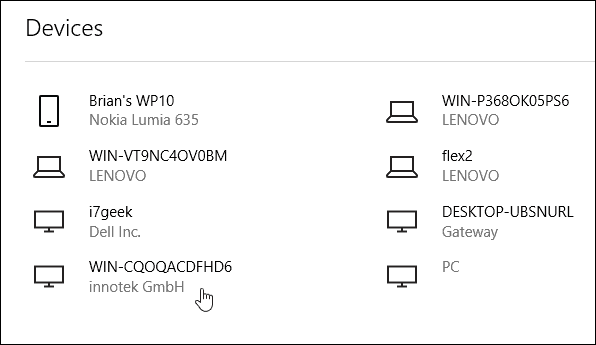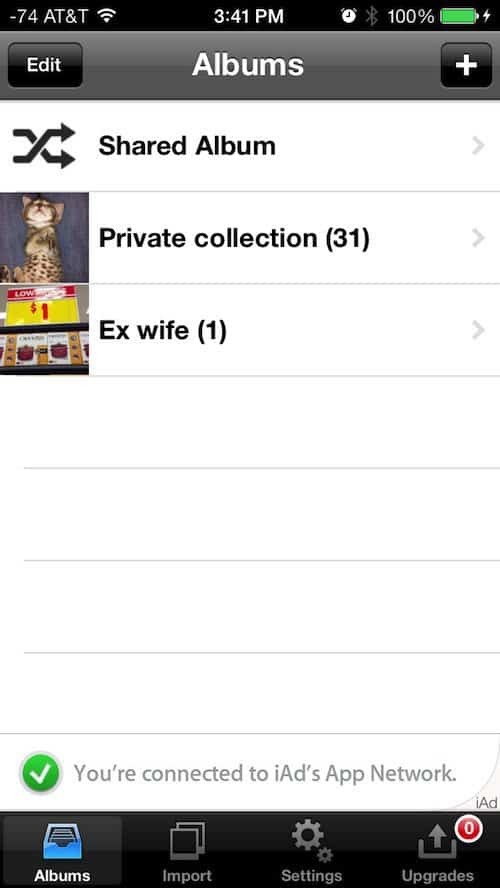Jak přejmenovat počítač se systémem Windows 10
Microsoft Windows 10 / / March 19, 2020
Poslední aktualizace dne

Bez ohledu na důvod, proč chcete počítač přejmenovat, existuje nový způsob, jak to provést prostřednictvím nastavení systému Windows 10, a starý způsob, jak to udělat, stále existuje.
Existuje několik důvodů, proč byste chtěli přejmenovat počítač se systémem Windows 10. Pokud jste upgradovali na Windows 10 od Windows 7 nebo upgradován z 8,1 na Win 10, jméno, které jste měli, se během aktualizace nezmění.
Nebo, pokud koupit nový počítač se systémem Windows 10, výrobce již bude mít počítač pojmenovaný a možná budete chtít přejmenovat na něco osobnějšího, což vám umožní spravovat vaše systémy.
Ať už chcete počítač přejmenovat bez ohledu na důvod, existuje nový způsob, jak to provést Nastavení systému Windows 10a starý způsob, jak to udělat, stále existuje. Zde je přehled obou způsobů přejmenování počítače se systémem Windows 10.
Přejmenujte počítač Windows 10
Jít do Nastavení> Systém> O aplikaci a v pravém sloupci pod položkou PC vyberte tlačítko Přejmenovat PC.
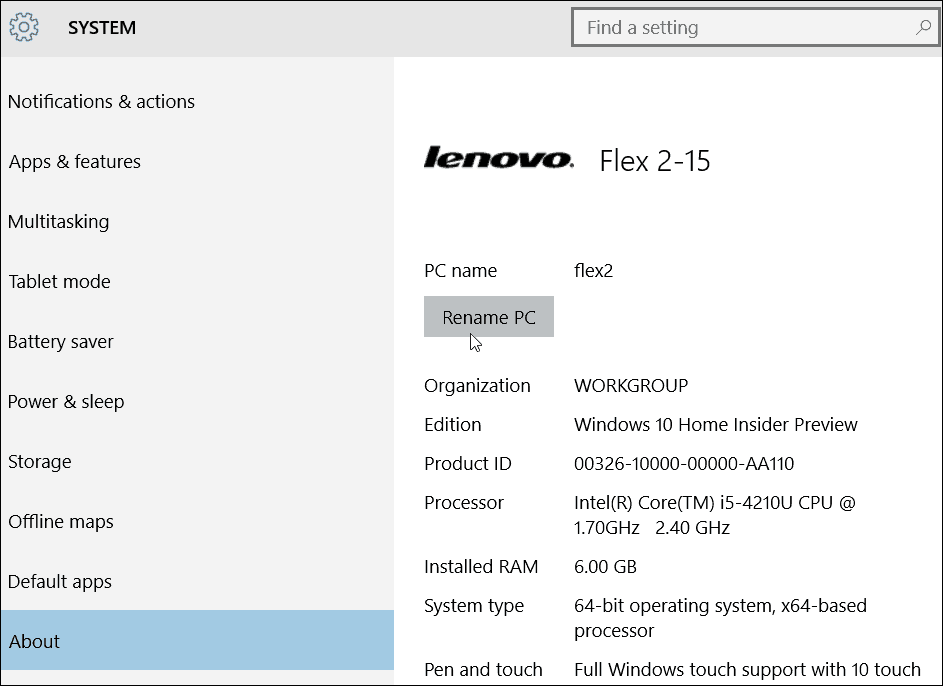
Poté zadejte název, který chcete přejmenovat počítač.

Pamatujte, že nemůžete mít mezery a některé další znaky, a pokud se je pokusíte použít, zobrazí se níže uvedená chybová zpráva.
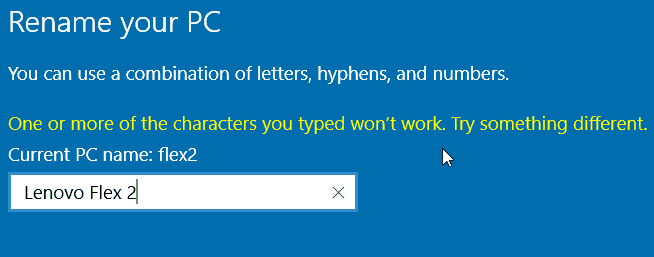
Vyžaduje se restart a po návratu uvidíte název byl změněn.
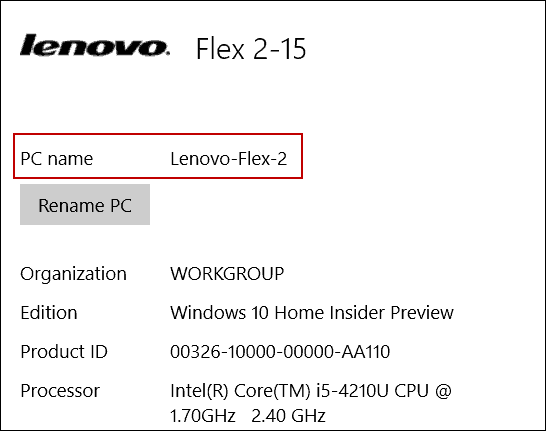
Přejmenujte počítač starou cestou
Přestože společnost Microsoft chce, aby nové nabídky Nastavení převzaly ovládací panel, stále můžete používat starý způsob, kterým byste je přejmenovali XP, Vista, Windows 7 a Windows 8.1.
Chcete-li to provést, klepněte pravým tlačítkem myši na tlačítko Start zobrazí skrytou nabídku rychlého přístupu a vyberte Ovládací panely.
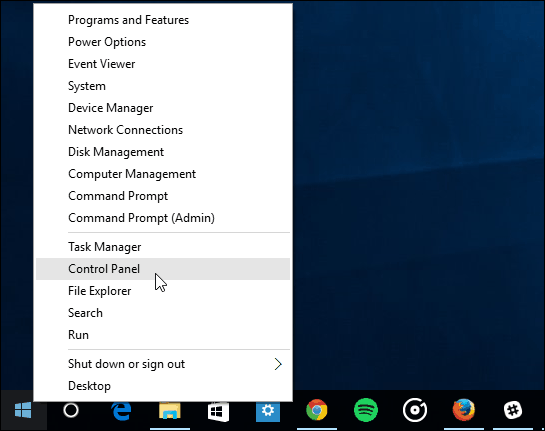
Poté najděte a vyberte Systém. Poté z níže uvedeného snímku vyberte možnost Změnit nastavení v části Název počítače, doména a pracovní skupina.
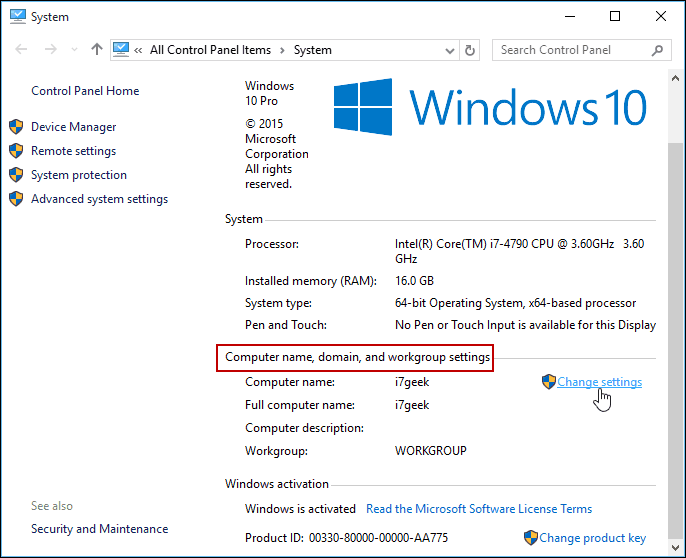
Na tuto obrazovku se také můžete dostat kliknutím pravým tlačítkem myši na Tento počítač a výběrem Vlastnosti z kontextové nabídky.
Otevře se obrazovka Vlastnosti systému s již vybranou kartou Název počítače - klikněte na Změnit.
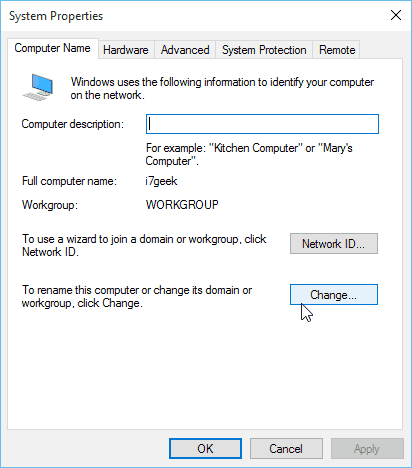
Nyní zadejte do pole Název počítače nový název a klikněte na OK.
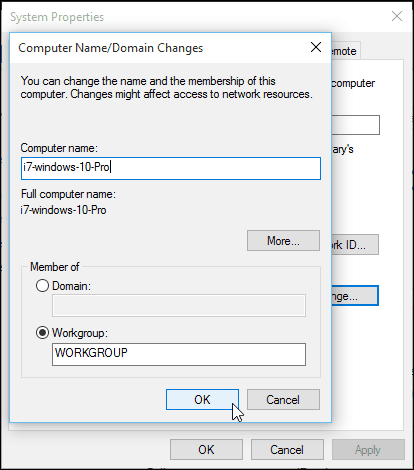
K dokončení změny názvu bude vyžadován restart a poté je vše nastaveno!
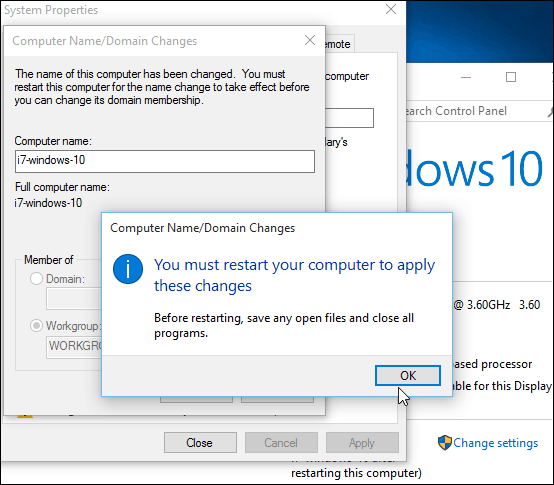
Když už mluvíme o důvodech přejmenování počítače, máte-li více počítačů a zařízení, můžete je spravovat na svém počítači Stránka účtu Windows. Změna jmen a odstranění starých zařízení vám umožní udržovat věci v pořádku.